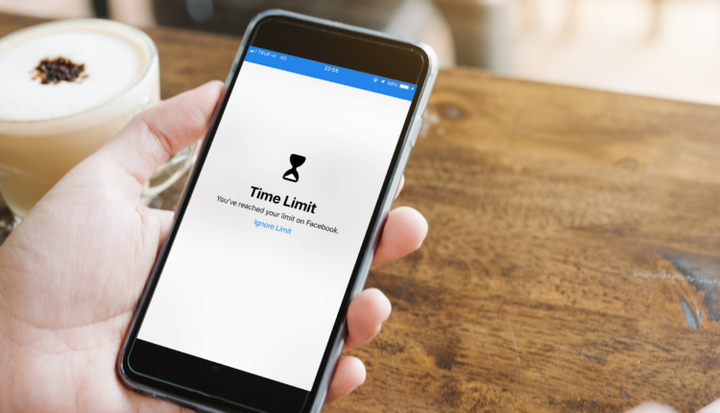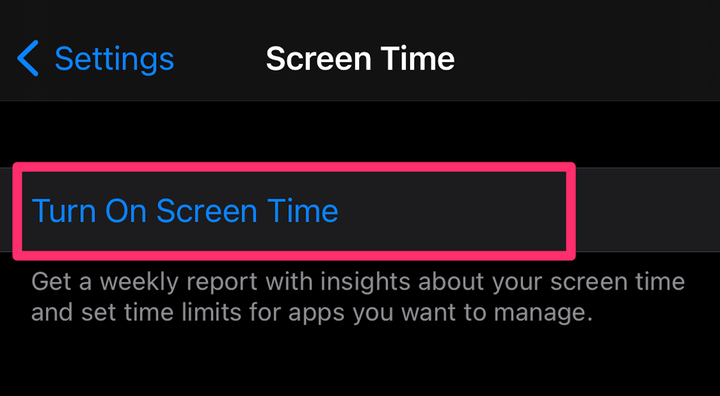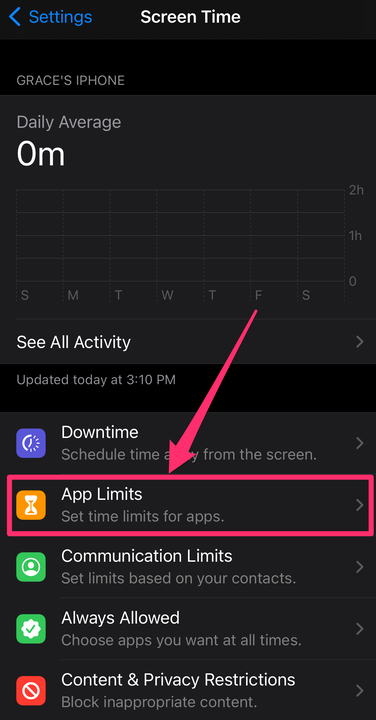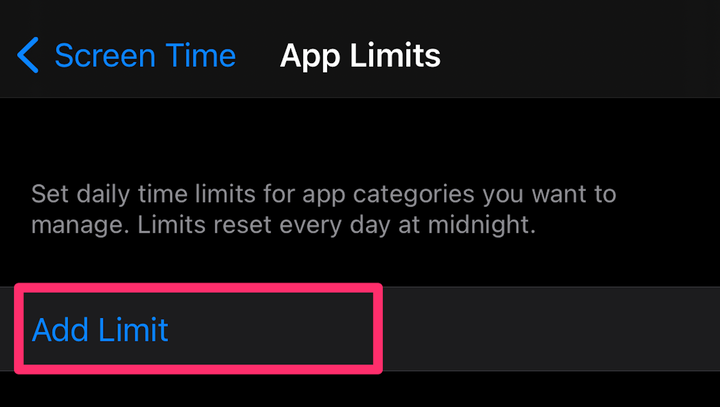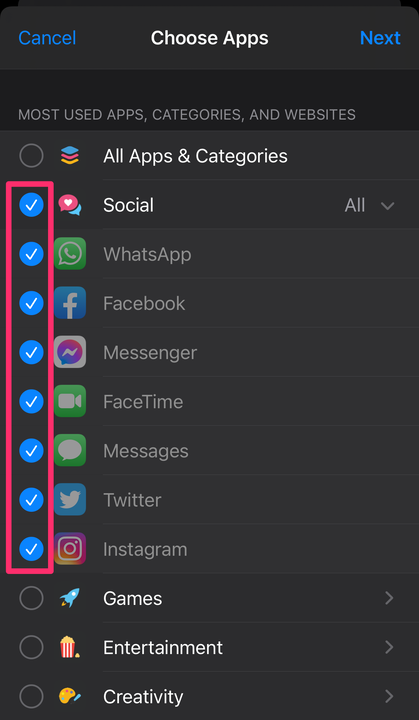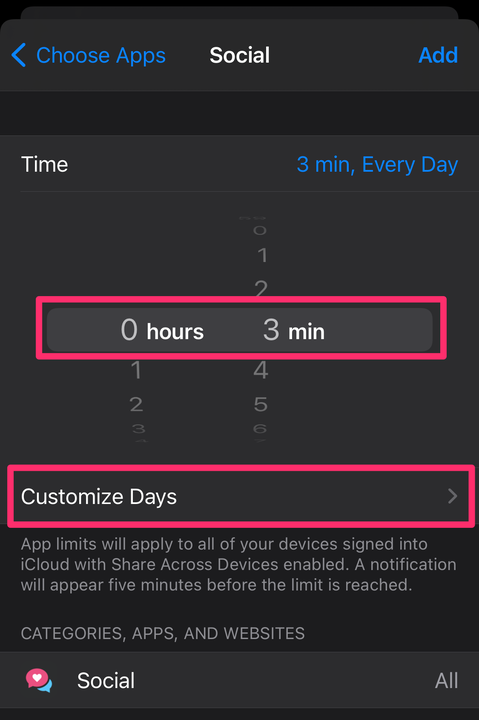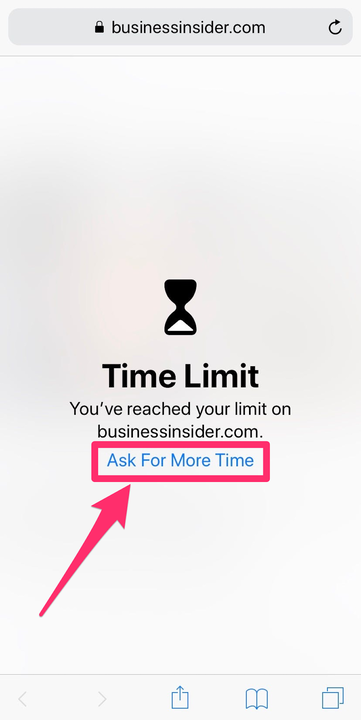Como bloquear aplicativos no seu iPhone com uma senha
- Você pode bloquear aplicativos no seu iPhone no aplicativo Configurações com o Tempo de tela.
- Bloquear aplicativos impede que você os use em excesso, implementando um limite de tempo protegido por senha.
- O recurso Screen Time da Apple permite definir um limite de tempo em qualquer aplicativo ou site.
Se você deseja limitar o tempo gasto nas mídias sociais ou apenas precisa de um pouco de silêncio dos e-mails de trabalho durante as férias, o recurso Screen Time do seu iPhone permite definir limites diários de horas em qualquer aplicativo.
Veja como bloquear aplicativos no seu iPhone depois de atingir o limite de tempo diário.
Como bloquear aplicativos no seu iPhone
1. Abra o aplicativo Configurações e selecione Tempo de tela.
Na página principal de Configurações, vá para “Tempo de tela".
Grace Eliza Goodwin/Insider
2. Se a única coisa que você vir na próxima página for um botão para Ativar o Tempo de Uso, toque nele e clique em Continuar no pop-up e selecione Este é meu iPhone ou Este é o iPhone do meu filho.
Se o Tempo de Uso estiver desativado, toque em “Ativar Tempo de Uso”.
Grace Eliza Goodwin/Insider
3. No menu Screen Time, selecione App Limits. Se você tiver uma senha de tempo de tela definida, será necessário inseri-la para acessar a página Limites do aplicativo.
Toque em “Limites de aplicativos” para definir limites para determinados aplicativos.
Grace Eliza Goodwin/Insider
4. Na página Limites do aplicativo, selecione Adicionar limite.
Selecione “Adicionar limite”.
Grace Eliza Goodwin/Insider
5. Aqui você pode escolher quais aplicativos deseja limitar por vários agrupamentos como Jogos ou Social. Depois de tocar em uma categoria, todos os aplicativos dessa categoria aparecerão abaixo dela – toque no círculo ao lado de aplicativos individuais ou toque no círculo ao lado do nome da categoria para limitar todos os aplicativos dessa categoria. Se você quiser limitar todos os aplicativos em seu dispositivo, selecione Todos os aplicativos e categorias na parte superior da página.
Escolha quais aplicativos você deseja limitar.
Grace Eliza Goodwin/Insider
6. Depois de selecionar os aplicativos que deseja limitar, selecione Avançar no canto superior direito da página. Em Hora, escolha um limite diário de horas ou selecione Personalizar dias para escolher quais dias limitar o tempo do aplicativo e personalizar o limite horário por dia.
Escolha a quantos minutos ou horas você deseja limitar seu tempo e selecione “Personalizar dias” se quiser que cada dia tenha limites diferentes.
Grace Eliza Goodwin/Insider
7. Quando terminar, toque em Adicionar no canto superior direito.
Como acessar aplicativos bloqueados no seu iPhone
1. Se você atingiu o limite de tempo que colocou em um aplicativo, mas deseja continuar usando o aplicativo, toque em Pedir mais tempo sob o ícone de uma ampulheta na foto.
Toque em “Pedir mais tempo” para continuar no aplicativo ou site bloqueado.
2. Toque em Inserir senha do tempo de tela. Se você não criou uma senha do Tempo de Uso, esta será apenas a senha da tela de bloqueio que você usa para desbloquear o iPhone. Se você não tiver uma senha em seu dispositivo, não será necessário digitar nada.
3. Depois de inserir sua senha, você pode escolher por quanto tempo permite o uso do aplicativo — 15 minutos, uma hora ou o dia todo.